«МАССА-К» - ОДО "Компания-5"
реклама
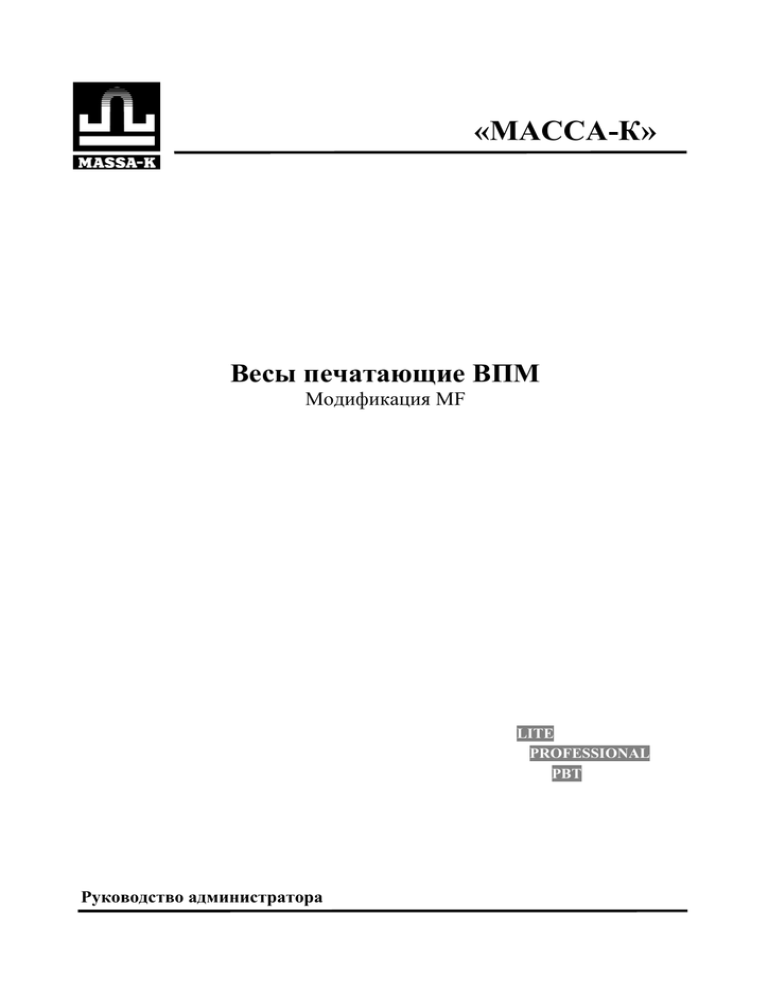
«МАССА-К» Весы печатающие ВПМ Модификация MF LITE PROFESSIONAL PBT Руководство администратора 2 РЭ ВПМ (Редакция 2.2) 2011 Оглавление Введение .................................................................................................................................................7 Часть 1. Конструкция весов ...........................................................................................................8 1.1 Обозначение весов ..................................................................................................................8 1.2 Общий вид весов .....................................................................................................................8 1.2.1 Назначение кнопок управления......................................................................................9 1.3 Подготовка весов к работе ...................................................................................................10 1.3.1 Сборка .............................................................................................................................10 1.3.2 Установка и включение весов ......................................................................................10 1.3.3 Заправка бумаги .............................................................................................................11 1.3.4 Установка режима работы весов ..................................................................................13 Часть 2. Режим LITE......................................................................................................................14 2.1 Назначение и особенности применения .............................................................................14 2.1.1 Примеры этикеток .........................................................................................................14 2.1.2 Алгоритм работы весов в режиме LITE ......................................................................14 2.1.3 Установка режима LITE ................................................................................................15 2.2 Программирование этикетки ...............................................................................................15 2.2.1 Программирование этикетки с клавиатуры весов ......................................................16 2.2.2 Правила ввода текстовой информации........................................................................16 2.2.3 Программирование этикетки с компьютера................................................................16 2.3 Ввод базы товаров.................................................................................................................17 2.3.1 Ввод базы товаров с клавиатуры весов .......................................................................18 2.3.2 Ввод базы товаров с компьютера .................................................................................18 2.4 Установка параметров весов ................................................................................................18 2.4.1 Установка часов .............................................................................................................19 2.4.2 Установка параметров принтера ..................................................................................20 2.4.3 Настройка портов весов ................................................................................................20 2.4.4 Режим on-line..................................................................................................................21 2.4.5 Работа с картой памяти .................................................................................................21 2.4.6 Установка языка (Language) .........................................................................................21 2.4.7 Установка формата цены ..............................................................................................21 2.4.8 Включение звукового сигнала......................................................................................21 2.4.9 Регулировка параметров индикатора...........................................................................22 2.4.10 Установка автосброса цены ........................................................................................22 2.4.11 Установка допуска операций......................................................................................22 2.5 Работа оператора ...................................................................................................................22 2.5.1 Включение весов............................................................................................................22 2.5.2 Установка параметров товара.......................................................................................22 2.5.3 Взвешивание товара ......................................................................................................23 2.5.4 Работа со штучным товаром .........................................................................................23 2.5.5 Печать этикеток .............................................................................................................24 2.6 Меню оператора ....................................................................................................................24 2.6.1 Этикетирование..............................................................................................................24 2.6.2 Просмотр итогов ............................................................................................................25 2.6.3 Изменение цены .............................................................................................................25 2.6.4 Запоминание товара.......................................................................................................25 Часть 3. Режим PROFESSIONAL ................................................................................................27 3.1 Назначение и особенности применения .............................................................................27 3.1.1 Примеры этикеток .........................................................................................................27 РЭ ВПМ (Редакция 2.2)2011 3 3.1.2 Алгоритм работы весов в режиме PRO .......................................................................27 3.1.3 Установка режима PRO.................................................................................................28 3.2 Программирование этикетки ...............................................................................................28 3.2.1 Установка программы «Менеджер данных PRO» ......................................................31 3.3 Ввод базы товаров.................................................................................................................31 3.4 Установка параметров весов ................................................................................................31 3.5 Работа оператора ...................................................................................................................32 3.5.1 Включение весов............................................................................................................32 3.5.2 Установка параметров товара.......................................................................................32 3.5.3 Взвешивание товара ......................................................................................................33 3.5.4 Печать основной этикетки ............................................................................................33 3.5.5 Печать итоговой этикетки.............................................................................................33 3.6 Меню оператора ....................................................................................................................33 Часть 4. Режим РВТ........................................................................................................................34 4.1 Назначение и особенности применения .............................................................................34 4.1.1 Примеры товарных чеков и отчетов ............................................................................35 4.1.2 Алгоритм работы терминала ........................................................................................36 4.1.3 Установка режима РВТ .................................................................................................37 4.2 Программирование товарного чека.....................................................................................37 4.2.1 Структура товарного чека.............................................................................................37 4.2.2 Программирование чека с клавиатуры весов..............................................................38 4.2.3 Программирование чека с компьютера .......................................................................38 4.3 Ввод данных продавцов и администратора........................................................................39 4.3.1 Список продавцов ..........................................................................................................39 4.3.2 Режимы работы продавцов ...........................................................................................39 4.3.3 Пароль администратора ................................................................................................39 4.3.4 Ввод данных продавцов с клавиатуры весов ..............................................................39 4.3.5 Ввод данных с компьютера...........................................................................................40 4.4 Ввод базы товаров.................................................................................................................40 4.4.1 Ввод базы товара с клавиатуры весов..........................................................................40 4.4.2 Ввод базы товаров с компьютера .................................................................................41 4.5 Установка параметров ..........................................................................................................41 4.5.1 Установка часов .............................................................................................................41 4.5.2 Установка параметров принтера ..................................................................................41 4.5.3 Настройка портов весов ................................................................................................42 4.5.4 Режим on-line..................................................................................................................42 4.5.5 Работа с картой памяти .................................................................................................43 4.5.6 Установка языка.............................................................................................................43 4.5.7 Установка формата цены ..............................................................................................43 4.5.8 Включение звукового сигнала......................................................................................43 4.5.9 Регулировка параметров индикатора...........................................................................43 4.6 Работа продавца ....................................................................................................................43 4.6.1 Включение весов............................................................................................................43 4.6.2 Ввод пароля ....................................................................................................................43 4.6.3 Установка параметров товара.......................................................................................43 4.6.4 Определения стоимости товара ....................................................................................44 4.6.5 Регистрация продажи товара ........................................................................................45 4.6.6 Расчет сдачи ...................................................................................................................46 4.6.7 Закрытие товарного чека...............................................................................................46 4.6.8 Пример работы продавца ..............................................................................................46 4.7 Меню продавца......................................................................................................................48 4.7.1 Отмена регистрации продажи ......................................................................................48 4 РЭ ВПМ (Редакция 2.2) 2011 4.7.2 Возврат товара................................................................................................................48 4.7.3 Отчет по товарам ...........................................................................................................49 4.7.4 Z - отчет ..........................................................................................................................49 4.7.5 Последние десять Z-отчетов .........................................................................................49 4.7.6 X - отчет ..........................................................................................................................49 Приложение 1. Коды символов .......................................................................................................50 Приложение 2. Возможные неисправности и способы их устранения ....................................51 РЭ ВПМ (Редакция 2.2)2011 5 6 РЭ ВПМ (Редакция 2.2) 2011 Введение Являясь средством измерения массы, весы ВПМ (модификация MF) обеспечивают ряд важных функций, используемых в торговых и учетных операциях. Весы ВПМ являются многофункциональным устройством. Изменение функций весов, а соответственно их назначение, обеспечивается установкой того или иного режима работы (см. Рис. 1). Весы печатающие ВПМ Назначение - маркировка товара Режим LITE (Печать простых этикеток) • Автоматическая установка формата этикетки. • Возможность ввода базы товара с клавиатуры весов. • Простота программирования весов. Назначение - расчет с покупателем Режим PROFESSIONAL (Печать профессиональных этикеток) • Создание собственного дизайна этикеток. • Большая библиотека стандартных этикеток. • Печать логотипов, знака сертификации, графики. • 10 шрифтов печати текстовых данных • Формирование сетей весов с различными параметрами этикеток. • Печать итоговых этикеток. Режим РВТ* (Режим расчетно-весового терминала: расчет с покупателем, печать чека) • Расчет стоимости весовых и штучных товаров • Расчет итоговой суммы продаж, расчет сдачи. • Формирование и печать товарных чеков. • Формирование и печать отчетных документов: -отчет по проданным товарам за сутки, за месяц; -текущего отчета по выручке за смену (Х - отчет); -итогового отчета по выручке за смену (Z - отчет). • Раздельный учет для 8 продавцов Рис. 1. Режимы работы весов ВПМ *Режим РВТ не поддерживается в фасовочных весах. Работа во всех режимах состоит из двух этапов: программирование весов и непосредственно самой работы с товарами (см. Рис. 2). Начало эксплуатации Программирование весов (функция администратора) Программирование этикетки (чека) Ввод базы товаров Работа на весах (функция оператора) Установка параметров весов Работа с товарами Рис. 2. Основные операции при эксплуатации весов ВПМ Каждому режиму работы соответствует свой порядок выполнения основных операций. Примечание - Для использования весов модификации MF, взамен ранних модификаций, необходимо установить режим PROFESSIONAL. РЭ ВПМ (Редакция 2.2)2011 7 Часть 1. Конструкция весов 1.1 Обозначение весов Пример обозначения весов В П М – 15 . 2 – Т 1 Наибольший предел взвешивания 6 6 кг 15 15 кг 32 32 кг Количество диапазонов 2 два Тип весов Ф фасовочные Т торговые Узел подмотки 1 есть нет 1.2 Общий вид весов Общий вид весов (Рис. 3) приведен для модификации торговых весов ВПМ_Т1. Печатающее устройство Индикатор Стойка Транспортировочный винт-упор Флажок Прижима бумаги Узел подмотки Чашка Пломба госповерителя Транспортировочные вкладыши (всего 4 шт.) Рис. 3. Общий вид весов ВПМ_Т1 Торговые весы имеют два индикатора, один со стороны продавца, другой со стороны покупателя. Количество кнопок быстрого вызова товара - 33. Фасовочные весы имеют один индикатор со стороны оператора. Количества кнопок быстрого вызова товара - 25. 8 РЭ ВПМ (Редакция 2.2) 2011 1.2.1 Назначение кнопок управления 1.2.1.1 Основные функции кнопок Набор цифровой информации … Быстрый вызов товара ( … … - для весов фасовочных) Сброс Выборка массы тары Установка нуля весов Номер товара Просмотр наименования Вход в меню Ввод / Запись Перебор значений или пунктов меню Переход в штучный режим Печать основной этикетки Печать итоговой этикетки 1.2.1.2 Изменение функций кнопок при наборе текста Клавиатура ввода текстовой информации … … … ( … … … - для весов фасовочных) Переключение клавиатуры с режима ввода латинских букв на режим ввода русских букв и обратно Переключение клавиатуры с режима ввода строчных букв на режим ввода прописных букв и обратно Перемещение по строке Переход на следующую строку Стирание символов 1.2.1.3 Изменение функций кнопок в режиме РВТ Регистрация продаж … Регистрация продаж при одновременной работе продавцов Печать чека РЭ ВПМ (Редакция 2.2)2011 9 1.3 Подготовка весов к работе 1.3.1 Сборка Извлечь весы из упаковки. Снять чашку. Снять транспортировочные вкладыши (Рис. 3). Подключить кабель весовой платформы к стойке (Рис. 4а). При подключении кабеля будьте внимательны. Следите за совпадением ключей вилки и розетки разъемов при их стыковке во избежание выхода весов из строя. Направляя кабель внутрь стойки совместить отверстия крепления стойки и кронштейна весовой платформы. Завинтить винты (М5×10) крепления стойки к кронштейну (Рис. 4 б, в). Вывернуть полностью транспортировочный винт-упор (Рис. 3), вращая его только против часовой стрелки. Вращение транспортировочного винта-упора по часовой стрелке может привести к деформации датчика и выходу весов из строя. Подключить штекер адаптера к весам. ! ! а б в Стойка Кабель Кронштейн Весовая платформа Регулировочная ножка (4 шт.) Выключатель Упор стойки Рис. 4. Сборка 1.3.2 Установка и включение весов Установить весы на устойчивом основании (столе) неподверженном вибрациям. Ввернуть в основание весовой платформы регулировочные ножки так, чтобы упор стойки (Рис. 4 в), служащий для повышения устойчивости весов, касался поверхности стола. Не нарушая касания упором стойки поверхности стола, выставить весы по ампуле уровня. Установить чашку на весы. Перед включением весы должны быть не нагружены, а платформа не должна касаться посторонних предметов. Подключить адаптер к сети. Включить весы (местоположение выключателя см. на Рис. 4 б). ! В весах использовать только поставляемый с весами сетевой адаптер. Применение других сетевых адаптеров может привести к выходу весов из строя. Индикацией включения весов является тест индикатора в виде последовательной смены ряда цифр. После прохождения теста весы готовы к работе. 10 РЭ ВПМ (Редакция 2.2) 2011 1.3.3 Заправка бумаги Весы рассчитаны на работу с двумя типами рулонов: - рулонов с самоклеющимися этикетками 30х58, 40х58, 60х58 или 90х58, в случае использования весов для печати этикеток; - рулонов непрерывной чековой ленты шириной 57мм, в случае использования весов в качестве расчетно-весового терминала. 1.3.3.1 Весы без подмотки ленты • Легким рывком снять крышку печатающего устройства (Рис. 5а). • Поднять флажок прижима бумаги (Рис. 3). • Вынуть из печатающего устройства остаток ленты. ! Ленту вынимать из принтера только в направлении её протягивания при печати, предварительно обрезав часть ленты перед входом в принтер. • Надеть рулон на соответствующий держатель (* в фасовочных весах держатель чекового рулона не устанавливается (Рис. 5 б). • Протянуть конец ленты рулона через принтер в направлении указанном стрелками. • Надеть крышку печатающего устройства. • Опустить флажок прижима бумаги. 1.3.3.2 Весы с подмоткой ленты Весы с подмоткой используются для автоматического отделения этикеток от подложки ленты. Для установки рулона в весы с подмоткой, перед опусканием флажка: • потянуть рукой за фиксатор ленты в направлении указанном стрелкой (Рис. 6в), снять фиксатор с бобины вместе с израсходованной лентой (при ее наличии); • обернуть конец ленты (протянутой через принтер) вокруг бобины. Направить фиксатор в направляющие бобины и вставить таким образом, чтобы конец ленты оказался зажатым между бобиной и фиксатором; • провернуть бобину с лентой на 360° рукой, против часовой стрелки. Край этикетки отделится от подложки; • опустить флажок прижима бумаги. * Использование весов с подмоткой в режиме чековой ленты (модификация РВТ) не эффективно, т.к. подмотка в этом случае теряет смысл и автоматически отключается. 1.3.3.3 Ручное отделение этикетки В весах ВПМ предусмотрена возможность эффективного отделения этикеток от рулона в весах без подмотки. Для чего: • после печати край этикетки остановится над отделительной пластиной (Рис. 7 а); • легким нажатием указательного пальца отклонить этикетку вниз вместе с лентой (Рис. 7 б). Край этикетки отделится от ленты; • снять этикетку с ленты, удерживая ее за верхний край большим и указательным пальцами (Рис. 7 в). Примечания: 1 Освобожденная от этикеток часть ленты может свободно падать вниз в приготовленную тару. 2 Если лента начнет создавать помехи при работе, ее легко можно оборвать о край отделительной пластины. 3 Если край этикетки не отделяется при нажатии или отделяемый край слишком мал, то необходимо откорректировать место остановки этикетки. Рекомендованное место остановки, когда край этикетки не доходит до конца отделительной пластины на 1÷2 мм (см. Рис. 7 а). РЭ ВПМ (Редакция 2.2)2011 11 Порядок изменения места остановки этикетки описан в п. 2.4.2.3. 4 Первая этикетка после включения питания весов или после заправки рулона является контрольной и при печати выходит из принтера пустой. б а Корпус Принтер Держатель * чекового рулона Держатель рулона с этикетками Крышка * В фасовочных весах, держатель чекового рулона не устанавливается. Рис. 5. Печатающее устройство а Направление протягивания ленты б в Чековая лента Рулон с этикетками Фиксатор ленты Направление снятия фиксатора ленты Бобина Рис. 6. Установка рулонов а - установка рулона с этикетками в весах без подмотки; б - установка рулона с чековой лентой в весах без подмотки; в - установка рулона с этикетками в весах с подмоткой. 12 РЭ ВПМ (Редакция 2.2) 2011 в б а L≈1÷ 2мм Отделительная пластина Рис. 7. Отделение этикетки в весах без узла подмотки (весы ВПМ_Ф, ВПМ_Т) 1.3.4 Установка режима работы весов Включить весы, в момент прохождения теста нажать и удерживать кнопку секунд. Весы перейдут в меню установки режима работы (см. Рис. 8). Кнопками , установить на индикаторе нужный режим и нажать Включение весов не менее 3 . Использование клавиш: Тест индикации - перебор пунктов меню - выбор пункта меню - выход из меню Режим LITE /Весы с печатью «простой» этикетки/ Режим PROFESSIONAL /Весы с печатью профессиональных этикеток/ Режим РВТ /Расчетно-весовой терминал/ Рис. 8 . Меню установки режима весов После завершения теста индикации, на индикаторе высветится наименование режима, а затем показание часов. 1 Нажать 7 / 1 2 / 1 0 1 2 : 5 2 , весы перейдут в рабочий режим. РЭ ВПМ (Редакция 2.2)2011 13 Часть 2. Режим LITE 2.1 Назначение и особенности применения Весы в режиме LITE обеспечивают печать этикеток, размером 58 х 30 мм и 58 х 40 мм, для весового и штучного товара. На этикетках может отображаться: наименование товара, его масса, цена, стоимость, срок годности, штрихкод EAN 13 и рекламная информация поставщика. Упрощенное программирование этикетки и базы товаров, облегчает использование весов для неподготовленного пользователя. Формат этикетки и база товаров устанавливаются, как с компьютера, так и с клавиатуры весов. 2.1.1 Примеры этикеток Наименование Срок годности Масса Штрихкод Цена Стоимость Реклама Рис. 9. Примеры простых этикеток 2.1.2 Алгоритм работы весов в режиме LITE После включения весов начинается тест индикации, по завершению которого весы переходят в рабочий режим (см. Рис. 10). Для входа в меню администратора, в момент прохождения теста индикации, нажать и удерживать кнопку . Для входа в меню оператора, в рабочем режиме нажать кнопку 14 . РЭ ВПМ (Редакция 2.2) 2011 Включение весов Тест индикации Меню администратора Ввод данных Параметры весов Калибровка Тесты Программирование этикетки Рабочий режим Длина Тип штрихкода Поиск товара Ввод базы товаров Новый товар Удаление Взвешивание товара Установка количества штук Установка параметров весов Часы Настройка портов Печать этикетки Меню оператора Этикетирование Итоги Изменение цены Запоминание товара Рис. 10. Алгоритм работы весов в режиме LITE Перед началом использования весов администратор программирует этикетку, вводит базу товаров, а так же устанавливает параметры самих весов. 2.1.3 Установка режима LITE Порядок установки режимов описан в п. 1.3.4. 2.2 Программирование этикетки В режиме LITE формат этикетки формируется автоматически, в зависимости от установленных администратором параметров этикетки (Табл. 1) и характеристик товара. Программирование этикетки, по сути, сводится к заданию длины этикетки, выбору варианта штрихкода и, при необходимости, заданию рекламной информации. РЭ ВПМ (Редакция 2.2)2011 15 Табл. 1. Параметры этикетки, устанавливаемые в режиме LITE Параметр Значения Примечание Длина этикетки L =30мм, L=40мм Текст рекламы Текстовые строки Текст до 2-х строк. Печатается в этикетках L=40мм. Правила ввода текста см. п. 2.2.2 Префикс штрихкода EAN13* Числовое значение Диапазон 00 … 99 Тип штрихкода EAN 13 нет, PPТТТТССССССК, …… , PPТТТТТСССССК, PPТТТТТТWWWWК Где: - РР - префикс - Т..Т - цифры кода товара - С…С - цифры стоимости товара - W..W - цифры массы - К - контрольная сумма EAN13 Префикс (РР) устанавливается для весового товара. При печати штучного товара, префикс печатается на единицу больше (РР+1). 2.2.1 Программирование этикетки с клавиатуры весов Войти в меню администратора, кнопками меню ввода схеме (Рис. 11). , выбрать пункт «Ввод данных», войти в . Выбрать пункт «Этикетка» и ввести требуемые параметры, как показано на 2.2.2 Правила ввода текстовой информации При задании текстовых параметров, ввод текста осуществляется одним из следующих способов. 1. С помощью клавиатуры ввода текстовой информации … … … . Вводимый символ отображен на кнопках. Переключение регистров осуществляется кнопкой (ENG-RUS), заглавных букв (Caps Lock), переход на следующую строку кнопкой . Примечание - Для весов фасовочных переключение текстовой информации в регистре производится двойным нажатием соответствующей кнопки. 2. С помощью набора кода символа. Нажимается кнопка вола (см. Приложение 1). , затем, на цифровой клавиатуре набирается трехзначный код сим- Передвижение курсора обеспечивается кнопками ввода, кнопкой , , стирание кнопкой , конец . * Можно использовать смешанный набор. Основной текст набирать с помощью клавиатуры ввода, а отсутствующие символы, например «+», «%», набором кода символа. 2.2.3 Программирование этикетки с компьютера Ввод параметров этикетки удобнее проводить с персонального компьютера (ПК). Для чего, подключить весы к ПК, установить на ПК программу «Менеджер данных LITE», входящую в комплект поставки весов. Весы к компьютеру подключаются по интерфейсу RS-232, или Ethernet. Кабель для подключения по интерфейсу RS-232 входит в комплект поставки. Порядок программирования описан в программе «Менеджер данных LITE». 16 РЭ ВПМ (Редакция 2.2) 2011 Использование кнопок: Меню администратора - перебор пунктов меню - выбор пункта меню Ввод данных - возврат на уровень выше - выход из меню Подчеркнуты значения заводской установки. Этикетка Длина (Табл. 1) Реклама (Табл. 1) Префикс ШК (Табл. 1) Тип штрихкода (Табл. 1) L=30mm L=40mm Нет РРТТТТССССССК …… РРТТТТТСССССК РРТТТТТТWWWWК 00 …99 Товары Новый Корректировка Удаление PLU (Табл. 2) Наименование (Табл. 2) Цена (Табл. 2) Тип товара (Табл. 2) Быстрый вызов (Табл. 2) Срок годности (Табл. 2) Весовой Штучный Поиск по PLU (2.3.1) Поиск по наим. (2.3.1) Поиск по PLU (2.3.1) Поиск по наим. (2.3.1) Наименование (Табл. 2) Цена (Табл. 2) Тип товара (Табл. 2) Быстрый вызов (Табл. 2) Срок годности (Табл. 2) Весовой Штучный Удаление Рис. 11. Ввод данных этикетки и товаров 2.3 Ввод базы товаров Каждый товар задается своими параметрами. В режим LITE используется от 3-х до 6-ти параметров товара (Табл. 2). Объём базы товаров, хранящихся в весах - до 20000 наименований. Табл. 2. Параметры товаров, устанавливаемые в режиме LITE Данные товара Примечание PLU (номер товара) Число до 8 цифр. Является уникальным номером Наименование Текст до 36 символов. Вводятся согласно п. 2.2.2 Тип товара Весовой или штучный товар Цена (необязательный параметр) Число до 6 цифр. Ввод с цифровой клавиатуры Срок годности (необязательный параметр) Быстрый вызов (необязательный параметр) РЭ ВПМ (Редакция 2.2)2011 Измеряется в днях. От 1до 360. На этикетке печатается дата, определяемая прибавлением к дате печати данного значения Соответствие товара кнопке быстрого вызова. При программировании задается нажатием соответствующей кнопки быстрого вызова 17 2.3.1 Ввод базы товаров с клавиатуры весов Войти в меню администратора, кнопками меню ввода нажатием но на схеме (Рис. 11). , выбрать пункт «Ввод данных», войти в . Выбрать пункт «Товары» и ввести требуемые параметры, как показа- Ввод базы товаров включает три основных процедуры: - ввод нового товара; - коррекция ранее введенного товара; - удаление товара. Ввод нового товара начинается с установки номера PLU и наименования товара. Если эти параметры не заданы, программа не пропускает далее по меню. Программы корректировки и удаления начинаются с поиска товара, параметры которого требуется скорректировать/удалить. • Поиск товара по PLU Цифровой клавиатурой набрать номер PLU, нажать . Весы выберут из памяти товар с набранным номером PLU и перейдут в меню корректировки/удаления параметров товара. • Поиск товара по имени Кнопками , выбрать требуемое наименование, нажать . Весы выберут из памяти товар с данным наименованием и перейдут в меню корректировки/удаления параметров товара. * Находясь в режиме ввода какого-либо товара, нажатием кнопки , можно распечатать пробную этикетку с данным товаром. 2.3.2 Ввод базы товаров с компьютера Ввод базы товаров удобнее проводить с персонального компьютера (ПК). Для чего, подключить весы к ПК, установить на ПК программу «Менеджер данных LITE», входящую в комплект поставки весов. Весы к компьютеру можно подключить по интерфейсу RS-232, или Ethernet. Порядок ввода описан в программе «Менеджер данных LITE». Для выгрузки базы данных из программы 1С в весы, в состав программного обеспечения включен «Менеджер экспорта из 1С» и описание работы с ним. 2.4 Установка параметров весов Войти в меню администратора, кнопками параметров нажатием 18 , выбрать пункт «Параметры», войти в меню . Установить требуемые параметры, как показано на схеме (Рис. 12). РЭ ВПМ (Редакция 2.2) 2011 Использование кнопок: Меню администратора - перебор пунктов меню Параметры - выбор пункта меню - возврат на уровень выше - выход из меню Часы (2.4.1) Подчеркнуты значения заводской установки. Принтер Режим печати (2.4.2.1) Контрастность (2.4.2.2) Остановка этикетки (2.4.2.3) Смещение печати (2.4.2.4) Подмотка (2.4.2.5) 0 --5 --9 0 --5 --9 ON OFF 0 --5 --9 Авто Ручной Настройка портов Ethernet (2.4.3.1) RS-232 (2.4.3.2) Режим on-line (2.4.4) IP адрес Маска подсети Сетевой порт ON OFF Карта памяти (2.4.5) Чтение Запись Language (2.4.6) Формат цены (2.4.7) 0.00 0.000 0 0.0 Звуковой сигнал (2.4.8) ON OFF Индикатор Подсветка (2.4.9.1) Контрастность (2.4.9.2) Автосброс цены (2.4.11) 0 --5 --9 ON OFF Допуск операций (2.4.11) Изменение цены Запоминание товар Обнуление итогов Разрешено Не разрешено Разрешено Не разрешено Русский English --------- 0 --5 --9 Разрешено Не разрешено Рис. 12. Меню установки параметров 2.4.1 Установка часов Выбрать пункт «Часы», кнопками , установить мигающий символ в требующее коррекции знакоместо. Используя цифровую клавиатуру провести коррекцию часов, нажать 1 7 Число / 1 2 Месяц РЭ ВПМ (Редакция 2.2)2011 / 1 0 Год 1 2 Часы : 5 . 2 Минуты 19 2.4.2 Установка параметров принтера 2.4.2.1 Режимы печати Устанавливает порядок печати этикеток. Авто - печать осуществляется после окончания взвешивания. Ручной - печать осуществляется по нажатию . 2.4.2.2 Контрастность печати Устанавливает контрастность печати этикетки. 2.4.2.3 Остановка печати Параметр важен при ручном отделении этикеток. Удобное отделение этикетки обеспечивается, когда расстояние L между концом этикетки и краем отделительной пластины после распечатки составляет 1÷2 мм (Рис. 7 а). Изменение L достигается кнопками чатающем устройстве, заметно перемещение этикетки. , , при этом, на пе- 2.4.2.4 Смещение печати Под смещением понимается сдвиг напечатанного текста вдоль этикетки, например, для совмещения текста с изображением на этикетке, нанесенным в типографии. 2.4.2.5 Режим подмотки Включение или выключение двигателя подмотки ленты (только для весов ВПМ_Ф1, ВПМ_Т1). 2.4.3 Настройка портов весов 2.4.3.1 Настройка порта Ethernet Устанавливается при подключении весов в сеть Ethernet. Состав номера весов: IP- адрес; маска подсети; сетевой порт. IP-адрес является уникальным идентификатором весов в сети TCP/IP, представляющим собой четыре группы чисел, каждая из которых не превышает значения 255, разделенных точками. Этот адрес необходим для регистрации весов на стороне клиентской программы и передачи данных между ними. При подключении весов в сеть, системный администратор должен назначить такой адрес каждым весам, исходя из настроек сети. Цифровой клавиатурой набрать IP адрес: nnn.nnn.nnn.nnn, где nnn - любое число от 000 до . 255. Нажать Примечание - Весы не должны иметь одинаковые IP-адреса. Маска подсети. В терминологии сетей TCP/IP маской подсети или маской сети называется битовая маска, определяющая, какая часть IP-адреса узла сети относится к адресу сети, а какая - к адресу узла в этой сети. Маска подсети представляет собой четыре группы чисел, каждая из которых не превышает значения 255, разделенных точками, назначается системным администратором и задается в настройках весов. Цифровой клавиатурой установить маску подсети: mmm.mmm.mmm.mmm, где mmm - любое число от 000 до 255. Нажать . Сетевой порт - параметр протоколов TCP и UDP (используемых в сетях TCP/IP), определяющий назначение пакетов данных в формате IP, передаваемых на компьютер по сети. Это условное число от 0 до 65535, позволяющие различным программам, выполняемым на одном компьютере, получать данные независимо друг от друга. 20 РЭ ВПМ (Редакция 2.2) 2011 Цифровой клавиатурой установить номер порта от 0 до 65535. Нажать Примечание - Рекомендуемый номер порта для весов - 5001. . 2.4.3.2 Настройка порта RS-232 Порт весов RS-232 в режиме печати этикеток настроен только на подключение компьютера. 2.4.4 Режим on-line В режиме on-line, весы передают параметры каждой транзакции (результат взвешивания, время взвешивания, код товара и т. д.), сразу после её завершения. Параметры передаются по интерфейсу RS-232, Ethernet, а так же записываются на карту памяти (если она установлена в весах). Результаты записей транзакций могут использоваться для системного анализа товарооборота. Формат передачи данных описан на CD, входящим в комплект поставки. 2.4.5 Работа с картой памяти Карта памяти используется при переносе: - пользовательских данных с ПК в весы; - пользовательских данных с весов в другие весы; - итогов с весов на ПК. Порядок загрузки пользовательских данных в весы с карты памяти: - вставить карту в разъем весов (Рис. 13) до появления легкого щелчка, означающего фиксирование карты в разъеме; - выбрать пункт «Карта памяти», кнопками , выбрать «Чтение», нажать . - слегка вдавив карту памяти в разъем весов, а затем, резко отпустив, вынуть карту из разъема. Порядок переноса базы данных и итогов из весов на карту памяти аналогичен описанному выше, только вместо команды «Чтение» следует установить «Запись»: Разъем Карта Рис. 13. Установка карты в весы 2.4.6 Установка языка (Language) Кнопками , выбрать требуемый язык, нажать . 2.4.7 Установка формата цены В зависимости от принятой в данной стране валюты на весах имеется возможность отображать цену и стоимость в четырех возможных вариантах, например 3.20; 0.320; 32.0; 320. Кнопками , выбрать 0.00; 0.000; 0 или 0.0. Нажать . 2.4.8 Включение звукового сигнала Параметр разрешает или не разрешает сопровождение ряда операций звуковым сигналом. РЭ ВПМ (Редакция 2.2)2011 21 2.4.9 Регулировка параметров индикатора 2.4.9.1 Подсветка , Кнопками выбрать нужное значение яркости. Нажать . 2.4.9.2 Контрастность Кнопками , выбрать нужное значение контрастности. Нажать . 2.4.10 Установка автосброса цены При установке параметра «Автосброс цены» - «ON», после каждого взвешивания, установленные параметры товара автоматически сбрасываются. 2.4.11 Установка допуска операций Параметр разрешает или не разрешает оператору следующие действия: - изменять цену товаров; - запоминать товар на клавиатуре быстрого вызова; - обнулять итоги. 2.5 Работа оператора 2.5.1 Включение весов После включения весов, начинается тест индикации, далее высвечивается название режима «LITE», затем показание внутренних часов: 1 7 Нажать / 1 2 / 1 0 1 2 : 5 2 , весы перейдут в рабочий режим. * В случае, неправильного режима или работы часов, обратиться к администратору. 2.5.2 Установка параметров товара Все товары условно можно разделить на две группы: товары, включенные в базу товаров - запрограммированные товары (см. п. 2.3) и товары, не включенные в базу товаров - незапрограммированные товары. 2.5.2.1 Поиск запрограммированных товаров Поиск осуществляется следующими способами. • Поиск кнопками быстрого вызова. Наиболее распространенным товарам, при вводе в базу товаров, выделяется своя кнопка быстрого вызова. При нажатии кнопки, товар вызывается из памяти весов. • Поиск товара по PLU. Каждый товар имеет свой номер (PLU). Для поиска по PLU, нажать кнопку , набрать номер товара, нажать . • Поиск перебором наименований. Кнопками ванием. 22 , выбрать товар с искомым наимено- РЭ ВПМ (Редакция 2.2) 2011 2.5.2.2 Установка цены незапрограммированного товара В исходном режиме, цифровой клавиатурой набрать цену. В случае штучного товара, после набора цены нажать кнопку . При работе с незапрограммированным товаром необходимо помнить следующее: - в этикетке такой товар не будет иметь наименования; - итоги за день и за месяц по такому товару не подсчитываются. * Сброс товаров и переход в исходный режим осуществляется нажатием кнопки . * В режиме взвешивания индикатор показывает массу, цену и стоимость товара. Для просмотра наименования выбранного товара, нажать и удерживать кнопку . Для просмотра но- . мера PLU, нажать кнопку 2.5.3 Взвешивание товара Положить товар на чашку весов. Весы покажут массу товара, цену и стоимость. Например: МАССА - кг 1 . 3 J0I NET 4 0 ЦЕНА - руб/кг 1 2 . 0 СТОИМОСТЬ-руб 5 0 1 6 1 . 4 7 Примечания 1 Прекращение мигания точки на индикаторе «МАССА» массы указывает на стабильность показаний массы взвешиваемого товара. 2 Завершение процесса взвешивания сопровождается коротким звуковым сигналом, который можно отключить (п. 2.4.8). 3 При ненагруженных весах индикатор установки нуля «→0←» должен быть засвечен, в противном случае следует нажать кнопку . 4 Если масса взвешиваемого товара превышает максимальную нагрузку, на индикаторе отображается сообщение «Н». При взвешивании товара в таре установить тару на весы. После завершения взвешивания та. Значение массы обнулится, индикатор «NET» засветится. Взвесить товар ры, нажать кнопку в таре. После снятия товара и тары с весов, весы покажут массу тары со знаком минус. Сброс тары осуществляется только на ненагруженных весах нажатием кнопки тор «NET» погаснет. , индика- Для установки значения массы тары вручную, на ненагруженных весах, нажать и удерживать кнопку до появления на индикаторе «ЦЕНА» сообщения «Т 0,000». Кнопками цифровой клавиатуры набрать значение массы тары, нажать кнопок не должен превышать 3-х секунд. . Временной интервал между нажатиями 2.5.4 Работа со штучным товаром После выбора штучного товара, на индикаторе МАССА высвечивается количество штук (одна), знак штучного режима «Х», цена и стоимость товара, например: МАССА - кг 1 РЭ ВПМ (Редакция 2.2)2011 J0I NET x ЦЕНА - руб/кг 1 2 0 . СТОИМОСТЬ-руб 5 0 1 2 0 . 5 0 23 Цифровой клавиатурой установить количество штук товара (например, 12). Весы покажут стоимость товара. МАССА - кг 1 J0I NET 2 х ЦЕНА - руб/кг 1 2 0 . СТОИМОСТЬ-руб 5 0 1 4 4 6 . 0 0 2.5.5 Печать этикеток В весах предусмотрена установка двух режимов печати этикетки (п. 2.4.2.1): Авто - печать осуществляется автоматически по окончанию взвешивания. Ручной - по нажатию кнопки . Печать копии этикетки в ручном режиме осуществляется повторным нажатием кнопки . В штучном режиме, вместо массы печатается количество штук, режим печати «Авто» не действует. 2.6 Меню оператора Вход в меню оператора осуществляется нажатием кнопки боты в меню оператора приведена на Рис. 14. Меню оператора в рабочем режиме. Схема ра- Использование клавиш: - перебор пунктов меню - выбор пункта меню - возврат на уровень выше Этикетирование (2.6.1) - выход из меню Итоги (2.6.2) За день За месяц Время последней транзакции Общее обнуление Общий вес / количество штук Количество транзакций Обнуление Изменить цену (2.6.3) Общий вес / количество штук Количество транзакций Обнуление Запомнить товар (2.6.4) Рис. 14. Меню оператора 2.6.1 Этикетирование Программа обеспечивает распечатку этикеток с заданной массой (количеством штук). Оператор устанавливает количество копий и массу товара. • Войти в меню оператора, выбрать пункт «Этикетирование», нажать . Весы перейдут в рабочий режим, со знаком этикетирования «#» на первом знакоместе индикатора. МАССА - кг # 24 0 . 0 0 J0I NET 0 ЦЕНА - руб/кг 0 . СТОИМОСТЬ-руб 0 0 0 . 0 0 РЭ ВПМ (Редакция 2.2) 2011 • Аналогично рабочему режиму, выбрать товар (для незапрограммированного товара установить цену). МАССА - кг # 0 • Нажать К g • Нажать 0 0 0 ЦЕНА - руб/кг 1 3 0 . СТОИМОСТЬ-руб 0 0 0 . 0 0 . Цифровой клавиатурой установить массу товара или количество штук. : • Нажать # . J0I NET 0 . 3 2 0 , убедиться в правильности ввода товара. 0 . 3 2 0 1 3 0 . 2 0 4 1 . 6 6 , затем ввести количество копий. К о л - в о к о п и • Провести распечатку этикеток нажатием 1 й . Распечатанные этикетки не учитываются в итогах. 2.6.2 Просмотр итогов Для просмотра итогов в рабочем режиме выбрать товар, итоги которого требуется просмотреть, затем перейти в меню оператора и выбрать итоги. Весы позволяют просматривать: массу взвешенного товара и количество транзакций за день; массу взвешенного товара и количество транзакций за месяц; время последней транзакции (время печати последней этикетки данного товара); а также обнулять итоги: за день; за месяц; всех товаров за всё время. * Операция обнуления итогов возможна, если в меню установки параметров весов предва- рительно был установлен допуск (п. 2.4.11). Все итоги автоматически обнуляются с началом каждого месяца в 00 часов 00 минут. 2.6.3 Изменение цены Для изменения цены на товар, в рабочем режиме выбрать товар, цену которого требуется изменить. Войти в меню оператора и выбрать пункт «Изменить цену». Цифровой клавиатурой набрать новую цену товара. * Изменение цены возможно, если в меню установки параметров весов предварительно был установлен допуск (п. 2.4.11). 2.6.4 Запоминание товара Каждой кнопке быстрого вызова товара можно поставить в соответствие тот или иной товар. РЭ ВПМ (Редакция 2.2)2011 25 Для изменения соответствия товара кнопке быстрого вызова, установить в рабочем режиме требуемый товар. Войти в меню оператора и выбрать пункт «Запомнить товар». Нажать одну из кнопок быстрого вызова, установив этим нужное соответствие. * Корректировка клавиатуры быстрого вызова товаров возможна, если в меню установки параметров весов предварительно был установлен допуск (п. 2.4.11). 26 РЭ ВПМ (Редакция 2.2) 2011 Часть 3. Режим PROFESSIONAL 3.1 Назначение и особенности применения Весы в режиме PROFESSIONAL (PRO) обеспечивают печать этикеток, с форматом, разработанным по требованиям пользователя. Этикетки со свободно программируемым форматом могут иметь: o произвольный размер длины этикетки; o большое количество информационных зон на этикетке; o десять встроенных типов шрифтов; o печать логотипов, знаков сертификации, графики; o штрихкод EAN 13 различных конфигураций. Режим PRO включает печать обычной и итоговой этикеток, имеет большую библиотеку стандартных этикеток. Форматы этикеток и база товаров формируются на персональном компьютере (ПК) с помощью программы «Менеджер данных PRO», входящей в комплект поставки, и затем загружаются в весы. Программа позволяет формировать сеть весов, подключенных к ПК. 3.1.1 Примеры этикеток Рис. 15. Примеры профессиональных этикеток 3.1.2 Алгоритм работы весов в режиме PRO В отличие от режима LITE (п. 2.1.2), в режиме PRO обеспечивается печать итоговой этикетки. Программирование этикеток и ввод базы товаров осуществляется только с ПК. После включения весов начинается тест индикации, по завершению которого весы переходят в рабочий режим (Рис. 16). РЭ ВПМ (Редакция 2.2)2011 27 Для входа в меню администратора, в момент прохождения теста индикации, нажать и удерживать кнопку . . Для входа в меню оператора, в рабочем режиме нажать кнопку Включение весов Тест индикации Меню администратора Параметры весов Калибровка Тесты Рабочий режим Установка параметров весов Часы Настройка портов Работа с однотипными товарами (фасовка) Работа с различными товарами Поиск товара Взвешивание товара Установка количества штук Меню оператора Этикетирование Итоги Изменение цены Запоминание товара Печать этикетки Печать итоговой этикетки Рис. 16. Алгоритм работы весов в режиме PRO 3.1.3 Установка режима PRO Порядок установки режимов описан в п. 1.3.4. 3.2 Программирование этикетки В режиме PRO, программирование этикетки производится с помощью программы «Менеджер данных PRO», входящую в комплект поставки. Программа «Менеджер данных PRO» имеет широкую библиотеку форматов этикеток, которые могут быть применены пользователем достаточно просто. Программа обеспечивает возмож28 РЭ ВПМ (Редакция 2.2) 2011 ность разработки собственного дизайна этикеток, а также позволяет создавать весовые комплексы, управляемые компьютером. Программа создает на ПК базу данных с дальнейшей загрузкой её в весы. Упрощенная схема создания загрузочного модуля приведена на Рис. 17. Формирование базы данных Программирование клавиатуры товаров Задание координат полей этикетки Создание перечня логотипов Создание перечня форматов штрихкодов Задание текстов оформления этикеток Задание графических рисунков Задание параметров полей Создание форматов этикеток Создание базы товаров Задание параметров весового комплекса Загрузка в весы Рис. 17. Схема создания базы данных Перед началом работы пользователю необходимо определить: - какие формы (дизайн) этикеток требуются в данном проекте (весы допускают одновременно использовать до десяти форм); - сколько и какие поля будут задействованы в каждой форме; - какие форматы штрихкодов будут использоваться в проекте (весы допускают до 10 форматов одновременно); - с какими товарами связать кнопки быстрого вызова товара; - сколько весов будет включено в проект, какие адреса будут заданы весам. Каждому товару ставится в соответствие основная и итоговая этикетки. Перечень полей этикеток приведен в Табл. 3. РЭ ВПМ (Редакция 2.2)2011 29 Табл. 3. Перечень полей этикеток Перечень полей этикеток Поля основной этикетки Поле наименования товара Поле состава товара Поле информационного сообщения Поле номера товара Поле веса Поле цены (за ед. веса) Поле стоимости Поле массы упаковки Поле номера основной группы Поле даты упаковки Поле времени упаковки Поле даты годности Поле времени годности Поле кода товара Поле штрихкода Поле логотипа Поле знака сертификации Поле текста 1 - - - - - - - - - - - Поле текста 10 Рамка 1 - - - - - - - - - - - Рамка 5 Поля итоговой этикетки Поле наименования товара Поле состава товара Поле информационного сообщения Поле итогового веса Поле количества взвешиваний Поле цены Поле итоговой стоимости Поле номера основной группы Поле даты упаковки Поле времени упаковки Поле даты годности Поле времени годности Поле номера товара Поле кода товара Поле итогового штрихкода Поле логотипа Поле знака сертификации Поле текста 11 - - - - - - - - - - - Поле текста 20 Рамка 6 - - - - - - - - - - - Рамка 10 Примечание Текстовые поля PLU Числовые поля PLU Штрихи Картинки Текстовые поля оформления этикетки Графические поля Текстовые поля PLU Числовые поля PLU Штрихи Картинки Текстовые поля оформления этикетки Графические поля Примечание - Размеры и местоположение каждого поля задаются при формировании формата этикетки. 30 РЭ ВПМ (Редакция 2.2) 2011 Текстовые поля PLU Каждая этикетка (основная и итоговая) может содержать до трех текстовых полей PLU (наименование, состав, рекламная информация). Содержание текстов и размер шрифта задаются во время введения параметров товара в базу данных. Числовые поля PLU Этикетка может содержать до 10 числовых полей. Значения числовых полей берутся из базы товаров, за исключением веса, стоимости, итогового веса, количества взвешиваний. Значения этих полей определяются из результатов взвешивания. Поля штрихкодов Весы поддерживают штрихкод EAN 13. Ширина поля штрихкода всегда 27 мм. Формат штрихкода (т.е. обозначение каждого штриха) задается при создании формата этикетки. В проекте одновременно может использоваться до 10 форматов. Поле логотипа В программе предусмотрено создание 4-х логотипов. Поле логотипа 16 х 8 мм. Поле знака сертификации Дизайн этикетки может включать знак сертификации ( поле 9 х 10 мм). Код сертификации задается при введении параметров товара в базу данных. Текстовые поля оформления этикетки. Для оформления дизайна этикеток может использоваться до 10 текстов (например СТОИМОСТЬ, kg, Цена руб./кг, и т.д.). Содержание полей и вид шрифта задаются при создании формата этикетки. Графические поля Для оформления этикеток, могут использоваться рамки и линии (частный случай рамки). Всего до 5 шт. Толщина линий задается в точках (1 точка = 0.125мм) при создании формата этикетки. Программа «Менеджер данных PRO» позволяет просматривать этикетки на экране компьютера на стадии их проектирования. Подробное описание по программированию этикеток входит в состав программы. 3.2.1 Установка программы «Менеджер данных PRO» Для установки программы на компьютер вставьте CD диск в устройство CD-ROM. В открывшемся окне выбрать «Менеджер данных PRO» и следовать инструкциям по установке. 3.3 Ввод базы товаров База данных товаров формируется на ПК. Максимальный объем базы 20 000 наименований товаров. Следует помнить, что отображаться на этикетке будут только те параметры товара, поля которых заданы в формате этикетки. Поставляемая с весами программа «Менеджер данных PRO» включает в себя функции формирования базы и загрузки её в весы (Рис. 17) . Программа позволяет установить соответствие клавиатуры товаров весов требуемому товару. В проекте может быть запрограммировано до 10 вариантов клавиатуры. Это важно, когда база данных загружается в различные весы (например, мясной отдел, рыбный и т.д.) и каждой группе весов ставится в соответствие своя клавиатура. 3.4 Установка параметров весов Установка параметров весов в режиме PRO полностью соответствует установке в режиме LITE (п. 2.4). РЭ ВПМ (Редакция 2.2)2011 31 3.5 Работа оператора 3.5.1 Включение весов После включения весов, начинается тест индикации, далее высвечивается название режима «PROFESSIONAL», затем показание внутренних часов. 1 7 Нажать / 1 2 / 1 0 1 2 : 5 2 , весы перейдут в рабочий режим. * В случае, неправильного режима или работы часов, обратится к администратору. 3.5.2 Установка параметров товара Все товары условно можно разделить на две группы: товары, включенные в базу товаров - запрограммированные товары и товары, не включенные в базу товаров - незапрограммированные товары. 3.5.2.1 Поиск запрограммированных товаров Поиск осуществляется следующими способами. • Поиск кнопками быстрого вызова. Наиболее распространенным товарам, при вводе в базу товаров, выделяется своя кнопка быстрого вызова. При нажатии кнопки, товар вызывается из памяти весов. • Поиск товара по PLU. Каждый товар имеет свой номер (PLU). Для поиска по PLU, нажать кнопку , набрать номер товара, нажать . • Поиск перебором наименований. Кнопками ванием. • Поиск товара по коду Нажать , затем кнопками виатуры значение кода товара, нажать , , выбрать товар с искомым наимено- выбрать «Код». Набрать с помощью цифровой кла. 3.5.2.2 Установка цены незапрограммированного товара В исходном режиме, цифровой клавиатурой набрать цену. В случае штучного товара, после набора цены нажать кнопку . При работе с незапрограммированным товаром необходимо помнить следующее: - в этикетке такой товар не будет иметь наименования; - итоги за день и за месяц по такому товару не подсчитываются. * Сброс товаров и переход в исходный режим осуществляется нажатием кнопки . * В режиме взвешивания индикатор показывает массу, цену и стоимость товара. Для просмотра наименования выбранного товара, нажать и удерживать кнопку мера PLU, нажать кнопку 32 . Для просмотра но- . РЭ ВПМ (Редакция 2.2) 2011 3.5.3 Взвешивание товара Положить товар на чашку весов. Весы покажут массу товара, цену и стоимость. Например: МАССА - кг 1 . 3 ЦЕНА - руб/кг J0I NET 4 0 1 2 0 . 5 СТОИМОСТЬ-руб 0 1 6 1 . 4 7 Примечания 1 Прекращение мигания точки в индикаторе «МАССА» указывает на стабильность показаний массы взвешиваемого товара. 2 Завершение процесса взвешивания сопровождается коротким звуковым сигналом, который можно отключить (п. 2.4.8). 3 При ненагруженных весах индикатор установки нуля «→0←» должен быть засвечен, в противном случае следует нажать кнопку . 4 Если масса взвешиваемого товара превышает максимальную нагрузку, на индикаторе отображается сообщение «Н». При взвешивании товара в таре установить тару на весы. После завершения взвешивания та. Значение массы обнулится, индикатор «NET» засветится. Взвесить товар ры, нажать кнопку в таре. После снятия товара и тары с весов, весы покажут массу тары со знаком минус. Сброс тары осуществляется только на ненагруженных весах нажатием кнопки тор «NET» погаснет. , индика- Для установка значения массы тары вручную, на ненагруженных весах, нажать и удерживать кнопку до появления на индикаторе «ЦЕНА» сообщения «Т 0,000». Кнопками цифровой клавиатуры набрать значение массы тары, нажать кнопок не должен превышать 3-х секунд. . Временной интервал между нажатиями 3.5.4 Печать основной этикетки В весах предусмотрена установка двух режимов печати этикетки (п. 2.4.2.1): Авто - печать осуществляется по окончанию взвешивания, автоматически. Ручной - по нажатию кнопки . Печать копии этикетки в ручном режиме осуществляется повторным нажатием кнопки . В штучном режиме, вместо массы печатается количество штук, режим печати «Авто» не действует. 3.5.5 Печать итоговой этикетки Итоговая этикетка - этикетка на группу (упаковку) нескольких однотипных товаров. Этикетка содержит суммарную массу и количество товара. Суммарная масса, количество взвешиваний и количество штук товара обнуляются при изменении оператором цены, выборе другого товара, а также после печати итоговой этикетки. Печать итоговой этикетки осуществляется нажатием кнопки . Печать копии итоговой этикетки в ручном режиме осуществляется повторным нажатием кнопки . 3.6 Меню оператора Меню оператора в режиме PRO полностью соответствует меню в режиме LITE (п. 2.6). РЭ ВПМ (Редакция 2.2)2011 33 Часть 4. Режим РВТ 4.1 Назначение и особенности применения Весы в режиме расчетно-весового терминала (РВТ) предназначены для расчетов с покупателем, при продаже весового и штучного товара. Применение весов в режиме РВТ (в дальнейшем терминала) целесообразно на предприятиях торговли, в которых весовые товары составляют существенную часть оборота. Особенно эффективно его применение для организаций и индивидуальных предпринимателей, являющихся плательщиками единого налога на вмененный доход, и освобожденных от использования контрольно-кассовой техники. Терминал осуществляет: o расчет стоимости весовых и штучных товаров; o расчет суммарной стоимости покупки, расчет сдачи; o формирование и печать товарных чеков, в том числе, в соответствии с Федеральным законом № 162-ФЗ от 17.07.2009; o формирование и печать отчетных документов: реализации по товарам за сутки и за месяц; текущего отчета по выручке за смену (Х - отчет); итогового отчета по выручке за смену (Z - отчет). o передачу отчетов о реализации товаров во внешние системы по интерфейсам RS-232 и Ethernet; o сохранение всех расчетных операций на карте памяти miniSD c дальнейшей возможностью просмотра и анализа на компьютере; o раздельный учет при работе на терминале нескольких продавцов. Терминал, самостоятельно, является достаточно функциональной системой учета и анализа продаж. Кроме того, через интерфейсные порты Ethernet и RS-232 может связываться с другими учетными системами, такими как 1С и др. Терминал рассчитан на подключение сканера штрихкодов, что во многих случаях ускоряет работу продавца. *Режим РВТ предусмотрен только в торговом исполнении весов (ВПМ_Т, ВПМ_Т1). 34 РЭ ВПМ (Редакция 2.2) 2011 4.1.1 Примеры товарных чеков и отчетов а б г в д е Рис. 18. Примеры товарных чеков и отчетов а - товарный чек с предварительно установленными структурой и параметрами товаров; б - товарный чек без предварительных установок информации; в - чек на возвращенный товар; г - отчет по реализации товара; д - Х-отчет; е - Z-отчет. РЭ ВПМ (Редакция 2.2)2011 35 4.1.2 Алгоритм работы терминала После включения весов начинается тест индикации, по завершению которого весы переходят в рабочий режим (см. Рис. 19). Для входа в меню администратора, в момент прохождения теста индикации, нажать и удерживать кнопку . Для входа в меню продавца, в рабочем режиме нажать . Тест индикации Включение весов Меню администратора Ввод данных Параметры весов Рабочий режим Калибровка Тесты Обслуживание нового покупателя Программирование чека Заголовок 1 Информация 3 Поиск товара Данные продавцов Взвешивание товара Ввод количества штук Режим работы Пароль Ввод базы товаров Новый товар Удаление Регистрация продажи Параметры весов Нет Часы Переход к расчету с покупателем ? Настройка портов Да Меню продавца Отмена продажи Возврат товара Расчет сдачи Печать чека Отчеты Рис. 19. Алгоритм работы весов в режиме РВТ 36 РЭ ВПМ (Редакция 2.2) 2011 4.1.3 Установка режима РВТ Порядок установки режимов описан в п. 1.3.4. 4.2 Программирование товарного чека 4.2.1 Структура товарного чека Товарный чек терминала включает две группы зон информации: обязательные зоны, и зоны пользователя (Рис. 20). Обязательные зоны - зоны, которые не могут быть перепрограммированы пользователем. Зоны пользователя - программируются администратором. Заголовок 1 Заголовок 2 Заголовок 3 Заголовок 4 Заголовок 5 Обязательные зоны чека: - порядковый номер, дата, время - параметры покупки - итоговая стоимость - расчет с покупателем - номер терминала № 001 05/10/09 12:15 Наименование товара 00,00 х 0,000кг = 00,00 Наименование товара 00.00 х 1 шт. Зоны пользователя: - начало чека - зона продавца - конец чека = 00.00 00.00 ИТОГО Получено наличными Сдача = 00.00 = 00.00 РВТ № 0123456 Данные продавца Информация 1 Информация 2 Информация 3 Рис. 20. Структура чека В пользовательской зоне чека, печатаются только те строки, в которые администратором была внесена информация. Незапрограммированные строки не печатаются. Табл. 4. Характеристики строк пользователя № строки Наименование зоны 1 2 3 Зона начала чека Наименование строки Заголовок 1 Крупный шрифт. До 16 символов в строке Заголовок 2 Средний шрифт. До 25 символов Заголовок 3 4 Заголовок 4 5 Заголовок 5 6 Информация 1 7 Зона конца чека 8 9 Характеристика Мелкий шрифт. До 32 символов Информация 2 Информация 3 Зона продавца РЭ ВПМ (Редакция 2.2)2011 Данные продавца Строка содержит данные продавца, закрывшего чек. Данные берутся из списка продавцов (п. 4.3.1) 37 4.2.2 Программирование чека с клавиатуры весов В меню администратора, кнопками , выбрать пункт «Ввод данных», войти в меню . Выбрать пункт «Структура чека» и ввести требуемые параметры, ввода нажатием кнопки как показано на схеме (Рис. 21). * Находясь в режиме «Структура чека», нажатием кнопки , можно распечатать образец чека, с запрограммированными на данный момент параметрами. Использование клавиш: Меню администратора - перебор пунктов меню - выбор пункта меню Ввод данных - возврат на уровень выше - выход из меню Подчеркнуты значения заводской установки. Структура чека (Табл. 4) Заголовок 1 --------Заголовок 5 Информация 1 ---------Информация 3 ператоры Продавцы (4.3) Режим работы Список продавцов Администратор Посменный Одновременный Пароль №1 ----№8 Данные --------Данные Пароль --------Пароль Товары Новый Корректировка Удаление PLU (Табл. 6) Наименование (Табл. 6) Цена (Табл. 6) Тип товара (Табл. 6) Быстрый вызов (Табл. 6) Штрихкод (Табл. 6) Весовой Штучный Поиск по PLU (4.4.1) Поиск по наим. (4.4.1) Поиск по ШК (4.4.1) Поиск по PLU (4.4.1) Поиск по наим. (4.4.1) Поиск по ШК (4.4.1) Наименование (Табл. 6) Цена (Табл. 6) Тип товара (Табл. 6) Быстрый вызов (Табл. 6) Штрихкод (Табл. 6) Весовой Штучный Удаление Рис. 21. Меню ввода данных терминала 4.2.3 Программирование чека с компьютера Ввод параметров чека удобнее проводить с персонального компьютера (ПК). Для чего, подключить весы к ПК, установить на ПК программу «Менеджер данных РВТ», входящую в комплект поставки весов. Весы к компьютеру подключаются по интерфейсу RS-232 или Ethernet. Кабель, для подключения по RS-232, входит в комплект поставки. Порядок работы описан в программе «Менеджер данных РВТ». 38 РЭ ВПМ (Редакция 2.2) 2011 4.3 Ввод данных продавцов и администратора 4.3.1 Список продавцов Администратор задает список продавцов, включающий данные продавцов и их пароль. В дальнейшем, пароль используется для идентификации продавца, перед началом работы с терминалом. Данные продавцов печатаются в чеках и отчетах. Список может содержать до 8 продавцов, заводская установка списка приведена в Табл. 5. Табл. 5. Заводская установка списка продавцов № 1 2 … 8 Данные продавцов Продавец 1 Продавец 2 ……………. Продавец 8 Пароль 1 2 … 8 4.3.2 Режимы работы продавцов В терминале предусмотрены два режима работы продавцов: посменный и одновременный. Режимы задаются администратором. Посменный режим, наиболее распространенный на территории РФ. После включения терминала, продавец вводит свой пароль, и все регистрации продаж относятся к этому продавцу. Для регистрации другого продавца, требуется выключить терминал, снова включить и ввести пароль нового продавца. Одновременный режим, наиболее распространенный на территории стран ЕС, - когда одновременно могут работать несколько продавцов. Например, один продавец обслуживает своего покупателя. Пока он выбирает следующий товар, другой продавец, может обслуживать своего покупателя на этих же весах. Вернувшись, первый продавец может продолжить обслуживание своего покупателя. Каждый из продавцов, в любой момент времени может распечатать чек своему покупателю. Регистрация продаж регулируется самими продавцами. Каждый продавец нажимает свою , кнопку при регистрации продаж работающих одновременно - четыре. , или . Максимальное количество продавцов 4.3.3 Пароль администратора Пароль устанавливается администратором для предотвращения к несанкционированному допуску к закрытию смены (распечатки Z-отчета). Заводская установка - «0». 4.3.4 Ввод данных продавцов с клавиатуры весов Для ввода (изменения) данных и паролей продавцов, войти в меню администратора, кнопка, . Выбрать пункт ми выбрать пункт «Ввод данных», войти в меню ввода нажатием «Продавцы» и ввести требуемые параметры, как показано на схеме (Рис. 21). Правила ввода текстовой информации см. в п. 2.2.2. Данные продавца, как правило, включают должность и Ф.И.О., и задаются текстом до 32 символов. Пароль - число до 6 цифр. * Находясь в режиме ввода продавца, нажатием кнопки , можно распечатать пробный чек с данными этого продавца. Для администратора в терминале предусмотрен ввод только пароля. РЭ ВПМ (Редакция 2.2)2011 39 4.3.5 Ввод данных с компьютера Ввод параметров продавцов удобнее проводить с персонального компьютера (ПК). Для чего, подключить весы к ПК, установить на ПК программу «Менеджер данных РВТ», входящую в комплект поставки весов. Весы к компьютеру подключаются по интерфейсу RS-232 или Ethernet. Кабель, для подключения по RS-232, входит в комплект поставки. Порядок работы описан в программе «Менеджер данных РВТ». 4.4 Ввод базы товаров Весы позволяют хранить в памяти до 20000 наименований товаров. Параметры товаров, используемых в режиме РВТ, приведены в Табл. 6. Табл. 6. Параметры товаров, используемые в режиме РВТ Данные товара Примечание PLU (номер товара) Число до 8 цифр. Является уникальным номером Наименование Текст до 32 символов. Вводятся согласно п. 2.2.2 Цена Число до 6 цифр. Ввод с цифровой клавиатуры Тип товара Весовой или штучный товар Штрихкод (необязательный параметр) Число до 13 цифр. Ввод с цифровой клавиатуры или сканером Быстрый вызов (необязательный параметр) Соответствие товара кнопке быстрого вызова. При программировании задается нажатием соответствующей кнопки быстрого вызова 4.4.1 Ввод базы товара с клавиатуры весов Войти в меню администратора, кнопками меню ввода нажатием но на схеме (Рис. 21). , выбрать пункт «Ввод данных», войти в . Выбрать пункт «Товары» и ввести требуемые параметры, как показа- Ввод базы товаров включает три основных процедуры: - ввод нового товара; - коррекция ранее введенного товара; - удаление товара. Ввод нового товара начинается с установки номера PLU и наименования товара. Если эти параметры не заданы, программа не пропускает далее по меню. Программы корректировки и удаления начинаются с поиска товара, параметры которого требуется скорректировать/удалить. • Поиск товара по PLU . Весы выберут из памяти товар с Цифровой клавиатурой набрать номер PLU, нажать набранным номером PLU и перейдут в меню корректировки/удаления параметров товара. • Поиск товара по штрихкоду. . Весы выберут из паo Набрать на цифровой клавиатуре номер штрихкода, нажать мяти товар с набранным номером штрихкода и перейдут в меню корректировки/удаления параметров этого товара. o Подключить к весам сканер штрихкода (см. п. 4.5.3.2). Считать штрихкод товара. Весы выберут из памяти соответствующий товар и перейдут в меню корректировки/удаления параметров этого товара. 40 РЭ ВПМ (Редакция 2.2) 2011 • Поиск товара по имени. Кнопками , выбрать требуемое наименование, нажать . Весы выберут из памяти товар с данным наименованием и перейдут в меню корректировки/удаления параметров товара. * Находясь в режиме ввода товара, нажатием кнопки , можно распечатать образец чека с данным товаром. 4.4.2 Ввод базы товаров с компьютера Ввод базы товаров удобнее проводить с персонального компьютера (ПК). Для чего, подключить весы к ПК, установить на ПК программу «Менеджер данных РВТ», входящую в состав поставки весов. Весы к компьютеру подключаются по интерфейсу RS-232 или Ethernet. Кабель, для подключения по RS-232, входит в комплект поставки. Порядок работы описан в разделе программы. Для выгрузки базы данных из программы 1С в весы, в состав программного обеспечения включен «Менеджер экспорта из 1С» и описание работы с ним. 4.5 Установка параметров Войти в меню администратора, кнопками ню параметров нажатием выбрать пункт «Параметры», войти в ме- , . Установить требуемые параметры, как показано на схеме (Рис. 22). 4.5.1 Установка часов Выбрать пункт «Часы», кнопками , установить мигающий символ в требующее коррекции знакоместо. Используя цифровую клавиатуру провести коррекцию часов, нажать 1 7 Число / 1 2 / Месяц 1 1 0 Год 2 Часы 5 : . 2 Минуты 4.5.2 Установка параметров принтера 4.5.2.1 Режим печати чека Войти в пункт «Принтер», кнопками , выбрать пункт «Печать чека», нажать Кнопками , выбрать ON или OFF, нажать чать чека, печать отчетов сохраняется. . . Выбором OFF, отключается пе- 4.5.2.2 Контрастность печати Устанавливает контрастность печати чека. РЭ ВПМ (Редакция 2.2)2011 41 Использование кнопок: Параметры - перебор пунктов меню - выбор пункта меню - возврат на уровень выше - выход из меню Часы 4.5.1 Подчеркнуты значения заводской установки. Принтер Печать чека (4.5.2.1) Контрастность (4.5.2.2) Настройка портов (4.5.3) Ethernet (4.5.3.1) RS-232 (4.5.3.2) Компьютер Сканер Режим on-line (4.5.4) Карта памяти (4.5.5) ON OFF 0 --5 --9 IP адрес Маска подсети Сетевой порт ON OFF Запись Чтение Language 4.5.6) Формат цены (4.5.7) Звуковой сигнал (4.5.8) ON OFF 0.00 0.000 0 0.0 Русский English --------- Индикатор Подсветка (4.5.9.1) Контрастность (4.5.9.2) 0 --5 --9 0 --5 --9 Рис. 22. Меню установки параметров 4.5.3 Настройка портов весов 4.5.3.1 Настройка порта Ethernet Настройка порта осуществляется аналогично п. 2.4.3.1. 4.5.3.2 Настройка порта RS-232. Порт может быть настроен на работу с компьютером или со сканером штрихкодов. 4.5.4 Режим on-line В режиме on-line, весы передают параметры каждой транзакции (результат взвешивания, время взвешивания, код товара и т. д.), сразу после её завершения. Параметры передаются по интерфейсу RS-232, Ethernet, а так же записываются на карту памяти (если она установлена в весах). Результаты записей транзакций могут использоваться для системного анализа товарооборота. Формат передачи данных описан на CD, входящем в комплект поставки. 42 РЭ ВПМ (Редакция 2.2) 2011 4.5.5 Работа с картой памяти Работа с картой памяти аналогична п. 2.4.5. 4.5.6 Установка языка Кнопками , выбрать требуемый язык, нажать . 4.5.7 Установка формата цены В зависимости от принятой в данной стране валюты на весах имеется возможность отображать цену и стоимость в четырех возможных вариантах, например 3.20; 0.320; 32.0; 320. Кнопками , выбрать 0.00; 0.000; 0 или 0.0. Нажать . 4.5.8 Включение звукового сигнала Параметр разрешает или не разрешает сопровождение ряда операций звуковым сигналом. 4.5.9 Регулировка параметров индикатора 4.5.9.1 Подсветка Кнопками , выбрать нужное значение яркости. Нажать . 4.5.9.2 Контрастность Кнопками , выбрать нужное значение контрастности. Нажать . 4.6 Работа продавца 4.6.1 Включение весов После включения сети, начинается тест индикации весов, далее высвечивается название режима «РВТ», затем показание внутренних часов: 1 Нажать 7 / 1 2 / 1 0 1 2 : 5 2 , весы перейдут в рабочий режим. * В случае, неправильного режима или работы часов, обратится к администратору. 4.6.2 Ввод пароля После включения терминал запрашивает пароль продавца. Продавец, на цифровой клавиатуре, должен набрать пароль, установленный ему администратором, и нажать . С этого момента, до выключения весов, все продажи будут регистрироваться на данного продавца. Примечание - При одновременном режиме работы продавцов, пароль запрашивается при первой регистрации продажи по каждой кнопке «A», «В», «C» или «D». Пароль администратора запрашивается при печати Z-отчёта. 4.6.3 Установка параметров товара Все товары условно можно разделить на две группы: товары, включенные в базу товаров - запрограммированные товары (см. п. 4.4) и товары, не включенные в базу товаров - незапрограммированные товары. РЭ ВПМ (Редакция 2.2)2011 43 4.6.3.1 Поиск запрограммированных товаров Поиск осуществляется следующими способами. • Поиск кнопками быстрого вызова. Наиболее распространенным товарам, при вводе в базу товаров, выделяется своя кнопка быстрого вызова (Табл. 6). При нажатии кнопки, товар вызывается из памяти весов. • Поиск товара по PLU. Каждый товар имеет свой номер (PLU). Для поиска по PLU, нажать кнопку , набрать номер товара, нажать . • Поиск перебором наименований. Кнопками , выбрать товар с искомым наименованием. • Поиск по штрихкоду. Считать штрихкод сканером штрихкодов. Терминал выберет из памяти товар с соответствующим штрихкодом. * Сканер подключается к порту RS-232, а порт настраивается на работу со сканером (п. 4.5). Набрать штрихкод вручную. Для чего нажать кнопку , затем кнопками , выбрать режим ШК, цифровой клавиатурой набрать значения штрихкода, нажать Терминал выберет из памяти товар с соответствующим штрихкодом. . 4.6.3.2 Установка цены незапрограммированного товара В исходном режиме, цифровой клавиатурой набрать цену. В случае штучного товара, после . набора цены нажать кнопку При работе с незапрограммированным товаром необходимо помнить следующее: - в чеке такой товар не будет иметь наименования; - итоги за день и за месяц по такому товару не подсчитываются. * Сброс товаров и переход в исходный режим осуществляется нажатием кнопки . * В режиме взвешивания индикатор показывает массу, цену и стоимость товара. Для просмотра наименования выбранного товара, нажать и удерживать кнопку мера PLU, нажать кнопку , Для просмотра но- . 4.6.4 Определения стоимости товара 4.6.4.1 Определения стоимости весового товара После установки параметров товара, положить товар на чашку весов. На индикаторе высветится масса товара, цена и стоимость. МАССА - кг 0 . 7 5 J0I NET 8 ЦЕНА - руб/кг 1 4 5 . СТОИМОСТЬ-руб 2 0 1 1 0 . 0 6 Примечания 1 Прекращение мигания точки на индикаторе «МАССА» массы указывает на стабильность показаний массы взвешиваемого товара. 2 Завершение процесса взвешивания сопровождается коротким звуковым сигналом, который можно отключить (п. 4.5.8). 44 РЭ ВПМ (Редакция 2.2) 2011 3 При ненагруженных весах индикатор установки нуля «→0←» должен быть засвечен, в противном случае следует нажать кнопку . 4 Если масса взвешиваемого товара превышает максимальную нагрузку, на индикаторе отображается сообщение «Н». При взвешивании товара в таре установить тару на весы. После завершения взвешивания тары, нажать кнопку . Значение массы обнулится, индикатор «NET» засветится. Взвесить товар в таре. После снятия товара и тары с весов, весы покажут массу тары со знаком минус. Сброс тары осуществляется только на ненагруженных весах нажатием кнопки , индикатор «NET» погаснет. Для установки значения массы тары вручную, на ненагруженных весах, нажать и удерживать кнопку до появления на индикаторе «ЦЕНА» сообщения «Т 0,000». Кнопками цифровой клавиатуры набрать значение массы тары, нажать кнопок не должен превышать 3-х секунд. . Временной интервал между нажатиями 4.6.4.2 Определение стоимости штучного товара После ввода штучного товара, на индикаторе МАССА высвечивается количество штук (одна), знак штучного режима «Х», цена и стоимость товара, например: МАССА - кг J0I NET 1 x ЦЕНА - руб/кг 1 2 0 СТОИМОСТЬ-руб . 5 0 1 2 0 . 5 0 Цифровой клавиатурой установить количество штук товара (например, 12). Весы покажут стоимость товара. МАССА - кг 1 2 J0I NET x ЦЕНА - руб/кг 1 2 0 . СТОИМОСТЬ-руб 5 0 1 4 4 6 . 0 0 4.6.5 Регистрация продажи товара Терминал предусматривает включение в чек нескольких товаров. После определения стоимо. Весы покажут коли- сти каждого товара, продажа товара регистрируется нажатием кнопки чество зарегистрированных продаж и их суммарную стоимость. Например: Т о в а р о в 5 . В с е г о 8 9 2 . 2 0 Для регистрации следующего товара, перевести терминал в исходный режим, нажатием кнопки . Примечание - При одновременном режиме работы продавцов, после определения стоимости товара, продавец регистрирует свою продажу нажатием своей кнопки ( , , или ). Индикатор покажет количество зарегистрированных продаж данного продавца и их суммарную стоимость. РЭ ВПМ (Редакция 2.2)2011 45 4.6.6 Расчет сдачи Расчет с покупателем производится после регистрации продажи последнего товара покупателя. Цифровой клавиатурой набрать полученную от покупателя сумму, нажать покажет сдачу. . Индикатор 4.6.7 Закрытие товарного чека Закрытие чека проводится после расчета с покупателем нажатием . Терминал распечатает чек. Для закрытия чека без расчета сдачи, сразу после регистрации продажи последнего товара нажать . В этом случае в чек не печатается полученная от покупателей сумма и его сдача. Для закрытия чека из других режимов работы терминала, нажать последней регистрации. При повторном нажатии , терминал вернется к , терминал распечатает чек. Примечания на индикаторе высветится 1 Если печать чека отключена (п. 4.5.2.1), то при нажатии «Итого» и общая сумма всех покупок, что равнозначно закрытию чека. Для перехода в исходное состояние терминала нажать . 2 В случае закрытия чека в режиме одновременной работы продавцов, терминал может запросить нажатие кнопки продавца (А, В, С или D), чек которого требуется закрыть. 4.6.8 Пример работы продавца В качестве примера рассмотрим продажу трех запрограммированных товаров: - окорок свиной (при вводе базы товаров, товару поставлена в соответствие кнопка быстрого вызова 1); - сигареты - 2 пачки (в базе товаров, этому товару задан штрихкод, соответствующий штрихкоду на заводской упаковке); - колбаса «Краковская» (в базе товаров числится под номером 23555). Терминал в исходном режиме. МАССА - кг 0 . 0 0 ЦЕНА - руб/кг J0I NET 0 0 с в и 0 0 0 . 0 0 , весы покажут наименование товара, Нажать кнопку быстрого вызова товара О к о р о к . СТОИМОСТЬ-руб н о й , о х л а ж д 3 2 0 . 5 0 3 2 0 . 5 0 . через 3 секунды отобразится его цена. 0 . 0 0 0 0 . 0 0 Установить товар на чашку весов. 0 . 4 2 6 Нажать кнопку регистрации продажи Т о в а р о в 46 1 . 1 3 6 . 3 8 1 3 6 . 3 8 . В с е г о РЭ ВПМ (Редакция 2.2) 2011 Сканером штрихкода считать штрихкод на пачке сигарет, весы покажут наименование товара, С и г а р е т ы « С т о л и ч н ы е » через 3 секунды отобразится его цена. 1 0 0 . 0 0 В с е г о x 5 0 . 5 0 . 0 0 1 0 0 . 0 0 2 3 6 . 3 8 2 3 5 5 5 0 . 0 0 5 8 . 5 5 9 4 . 9 3 Цифровой клавиатурой набрать количество штук (2). 2 x 5 Нажать кнопку регистрации продажи Т о в а р о в 2 . 0 . . Для поиска следующего товара по PLU, нажать P L U Ввести номер товара P L U Нажать кнопку , весы покажут наименование товара, К о л б а с а « К р а к о в с к а я » через 3 секунды отобразится его цена. 0 . 0 0 0 2 3 0 . 5 0 2 3 0 . 5 0 В с е г о Установить товар на чашку весов. 0 . 2 5 4 Нажать кнопку регистрации продажи Т о в а р о в 3 . . 2 Для расчета сдачи (п. 4.6.6), цифровой клавиатурой набрать сумму денег, полученных от покупателя. П о л у ч е н о 5 0 0 . 0 0 Нажать кнопку С д а ч а Нажать кнопку , весы покажут сумму сдачи покупателя. 2 0 5 . 0 7 , терминал распечатает товарный чек. Для распечатки копии товарного чека еще раз нажать . Примечание - Для перехода в исходное состояние терминала нажать РЭ ВПМ (Редакция 2.2)2011 . 47 4.7 Меню продавца Для входа в меню продавца в рабочем режиме нажать кнопку . Использование кнопок: Меню продавца - перебор пунктов меню - выбор пункта меню - возврат на уровень выше - выход из меню Отмена продажи. (4.7.1) Возврат товара (4.7.2) Отчеты Х отчет (4.7.6) Z отчет (4.7.4) 10 Z отчетов (4.7.5) Товары за день (4.7.3) Товары за месяц (4.7.3) Товара N -----Товара 1 Всех товаров Рис. 23. Меню продавца 4.7.1 Отмена регистрации продажи Регистрацию продажи возможно аннулировать в случае не закрытого чека. Войти в меню продавца, выбрать пункт «Отмена продажи». На индикаторе высветится номер цена и стоимость последнего зарегистрированного товара. Для просмотра наименования товара, нажать и удерживать кнопку . Кнопками , найти соответствующий товар. Для удаления регистра ции нажать В весах предусмотрена возможность удаления сразу всех регистраций. . Примечание - В случае отмены регистрации продажи в режиме одновременной работы продавцов, терминал запросит продавца (кнопки А, В, С или D), продажи которого требуется отменить. 4.7.2 Возврат товара Регистрации товара, возвращенного покупателем, осуществляется следующим образом. • В меню продавца, выбрать пункт «Возврат товара», нажать режим, со знаком возврата «#» на первом знакоместе индикатора. МАССА - кг # 0 . 0 0 J0I NET ЦЕНА - руб/кг 0 0 . . Весы перейдут в рабочий СТОИМОСТЬ-руб 0 0 0 . 0 0 • Аналогично рабочему режиму, выбрать товар (для незапрограммированного товара установить цену). # 0 . 0 0 • Нажать кнопку штук. К g 48 : 0 1 3 0 . 2 0 0 . 0 0 . Цифровой клавиатурой установить массу товара или количество 0 . 3 2 0 РЭ ВПМ (Редакция 2.2) 2011 • Нажать , убедится в правильности ввода возвращенного товара. # 0 . 3 2 0 1 3 0 • Провести регистрацию возвращенного товара весы перейдут в исходный режим. . 2 0 4 1 . 6 6 , терминал распечатает чек возврата, а Вес (количество) возвращенного товара вычитается из итогов по товарам, а в X и Z-отчетах появляется графа возврат. Примечания 1 При проведении возврата запрограммированного товара, возврат будет учтен в «Отчете по товарам». 2 В случае возврата в режиме одновременной работы продавцов, терминал запросит нажать кнопку продавца (кнопки А, В, С или D), который принял возврат. 4.7.3 Отчет по товарам Отчет отражает реализацию товаров за текущие сутки, т.е. с нуля часов до момента формирования отчета (или за месяц, т.е. с нуля часов первого дня месяца до момента формирования отчетов). Отчет включает время и дату составления, перечень и количество реализованных товаров. Для печати отчета, в меню оператора выбрать соответствующий отчет и нажать кнопку или . 4.7.4 Z - отчет Итоговый отчет выручки за смену снимается один раз в смену. Отчет закрывает смену, обнуляя память выручки по всем операторам. Отчет содержит уникальный номер, дату и время отчета, выручку и возврат по каждому оператору, суммарную выручку. Для печати отчета нажать кнопку или . Перед началом печати отчета, весы запросят пароль администратора. 4.7.5 Последние десять Z-отчетов Последние десять Z-отчетов сохраняются в памяти терминала. Отчеты могут быть распечатаны нажатием , или . 4.7.6 X - отчет По форме аналогичен Z-отчету, однако не является итоговым, не обнуляет выручку и не содержит уникального номера. Обычно служит для промежуточного контроля. Для печати отчета нажать кнопку , или РЭ ВПМ (Редакция 2.2)2011 . 49 Приложение 1. Коды символов Табл. 7. Коды символов для России, Украины, Болгарии и Казахстана Примечание - Правила ввода текстовой информации см. п. 2.2.2. 50 РЭ ВПМ (Редакция 2.2) 2011 Приложение 2. Возможные неисправности и способы их устранения Табл. 8. Возможные неисправности и способы их устранения Признак Причина неисправности Метод устранения неисправности Не включается тест ин- Штекер адаптера не подключен к Подключить штекер дикатора весам Неисправен сетевой шнур адаптера Обратиться в центр технического обслуживания Погрешность весов Не вывернут транспортировочный Вывернуть транспортировочный превышает допустимые винт-упор винт-упор (см. п. 1.3.1) пределы (см. паспорт на весы) Печать слишком блек- Неправильно установлен параметр Увеличить (или уменьшить) конлая (или жирная) «Контрастность печати» трастность печати (см. п.п. 2.4, 3.4, 4.5) Печать с пробелами Износ или повреждение термого- Обратиться в центр технического или черными полоска- ловки принтера обслуживания для замены термоми головки Печать на этикетке из- Неправильно установлен параметр Установить нужное смещение пелишне смещена вверх «Смещение печати» чати (см. п.п. 2.4, 3.4) (или вниз) Нет связи весов с ком- Порт RS-232 весов перестроен на Настроить порт на работу с компьютером через RS-232 работу со сканером пьютером (см. п.п. 2.4, 3.4, 4.5) Непрекращающийся Сбой программы весов прерывистый звуковой сигнал Весы неисправны Выключить и снова включить весы. Если при повторном включении весов сигнал повторится, обратиться в центр технического обслуживания Сообщения: «Масса меньше доп. » Масса товара меньше допустимой Увеличить массу товара на весах (меньше 5е1) Где: е - цена поверочного деления (см. паспорт Вп2.790.080-04 ПС, п. 2.2) «Н» Суммарная масса товара и тары Снять избыточную массу товара (сообщение сопровож- превышает наибольший предел или тары с весов дается звуковым сигна- взвешивания лом, если в весах установлен звук) РЭ ВПМ (Редакция 2.2)2011 51 «Снимите груз» При включении весы были нагру- Снять товар с весов жены Не вывернут транспортировочный Вывернуть транспортировочный винт-упор (см. п. 1.3.1) винт-упор «Ошибка принтера» «Зажевало» бумагу в принтере Выключить весы. Поднять флажок (сопровождается соприжима бумаги. Аккуратно выобщениями: нуть застрявшую бумагу из прин«Поднять флажок», тера. При этом во избежание по«Проверить бумагу») ломок запрещается использовать (просовывать внутрь принтера) металлические предметы (ножи, отвертки и т.п.). Опустить флажок Вставлен рулон с другой длиной Поднять и снова опустить флажок прижима бумаги этикеток В рулоне отсутствует ряд этикеток Поднять флажок прижима бумаги, сдвинуть ленту до следующей этикетки, опустить флажок Неисправность фотодатчика положения этикетки «Формат этикетки» Запрограммированный формат этикетки не соответствует формату этикетки установленного рулона «Нет бумаги» Не заправлен рулон с этикетками в (сопровождается сооб- весы щениями: «Поднять флажок», Рулон заправлен, но работа произ«Проверить бумагу») водится при снятой крышке печатающего устройства и при наличии яркого внешнего освещении (например солнечного) Неисправность фотодатчика конца ленты Загрязнение фотодатчика положесо- ния этикетки «Фотодатчик» (сопровождается общениями: «Поднять флажок», «Проверить бумагу») «Печать отключена» «Прижать бумагу» «Температура» 52 Установлен режим принтера «Отключен» Поднят флажок прижима бумаги Температура принтера превышает допустимую. Весы работают в недопустимом температурном диапазоне Обратиться в центр технического обслуживания Перепрограммировать весы, изменив формат, или установить рулон с более длинными этикетками Произвести заправку (см. п. 1.3.3) Надеть крышку печатающего устройства. Поднять и снова опустить флажок прижима бумаги Обратиться в центр технического обслуживания Мягкой кистью устранить из щели принтера отходы бумажной ленты При необходимости обратиться в центр технического обслуживания При необходимости установить нужный режим печати («Авто» или «Ручной» (см. п.п. 2.4, 3.4, 4.5) Опустить флажок прижима бумаги Выключить весы, дать им остыть и далее использовать их при допустимой температуре РЭ ВПМ (Редакция 2.2) 2011 «Устр. не найдено» «Недоп. стоимость» «Ошибка товара 1» «Ошибка товара 2» «Ошибка товара 3» «Ошибка товара 4» «Товар не задан» «Товар не выбран» «Неверный набор» «Загрузка» «Errоr DLC …» «Нет сигнала веса» «Errоr ARM» «Errоr DD» РЭ ВПМ (Редакция 2.2)2011 При работе с картой памяти: - карта памяти не подключена; - на карте памяти отсутствуют необходимые файлы Стоимость товара превышает шесть знаков Ошибка структуры файлов Ошибка расположения зон Недопустимые ссылки Подключить карту (см. п.п. 2.4, 3.4, 4.5). Проверить наличие на карте необходимых файлов Уменьшить массу взвешиваемого товара Обратиться к системному администратору Ошибка длины текста В памяти весов нет товара с таким При необходимости произвести PLU/кодом корректировку клавиатуры или загрузить весы новой базой данных (см. п.п. 2.3, 3.3, 4.4) Попытка изменить цену или за- Операции возможны только с запомнить PLU незапрограммиро- программированным товаром ванного товара Нарушение допустимых значений Производить действия с весами в при изменении параметров весов соответствии с требованиями руководства по эксплуатации Во время работы с весами обнов- Дождаться исчезновения сообщеляется база данных ния (максимальное время сообщения может быть до 10 минут) и продолжить работу Не вывернут транспортировочный Вывернуть транспортировочный винт-упор винт-упор (см. п. 1.3.1). При повторении сообщения, обратиться в центр технического обслуживания Неисправен один из блоков весов Обратиться в центр технического обслуживания Неисправен один из блоков весов Обратиться в центр технического обслуживания Неисправен один из блоков весов Обратиться в центр технического обслуживания 53 54 РЭ ВПМ (Редакция 2.2) 2011 РЭ ВПМ (Редакция 2.2)2011 55 Адрес предприятия-изготовителя - ЗАО «МАССА-К» Россия, 194044, Санкт-Петербург, Пироговская наб., 15, лит.А Торговый отдел: тел./факс (812)346-57-03 (04) Отдел гарантийного ремонта: тел.(812)542-85-44 Отдел маркетинга: тел./факс (812)327-55-47, тел. (812)346-57-02 E-mail: [email protected], http://www.massa.ru Формат А4